很多的用户们都在使用Eagle,不过你们晓得Eagle中如何截图吗?今天在这里就为你们带来了Eagle中截图的具体操作方法。 1、如果用户想要在截图,则需要安装与Eagle图片管理软件配套使用
很多的用户们都在使用Eagle,不过你们晓得Eagle中如何截图吗?今天在这里就为你们带来了Eagle中截图的具体操作方法。

1、如果用户想要在截图,则需要安装与Eagle图片管理软件配套使用的插件,点击下方的链接即可一键下载。
2、下载并将插件拖动到浏览器后,就可以看到浏览器的右上方出现了Eagle插件的标识,点击之后可以看到其中的“区域截图”和“整页截图”,区域截图跟平常的截图工具使用起来都是差不多的,都是选取自己制定的区域之后进行截图,之后选择“保存”即可
3、整页截图可以把当前网页上所有的内容都进行截取,用户在点击之后可以在Eagle图片管理软件中找到整夜截取的网页图片,用户还可以在右边看到之前截取的网页信息,这就是Eagle图片管理软件进行截图的两种方法,如下图所示:
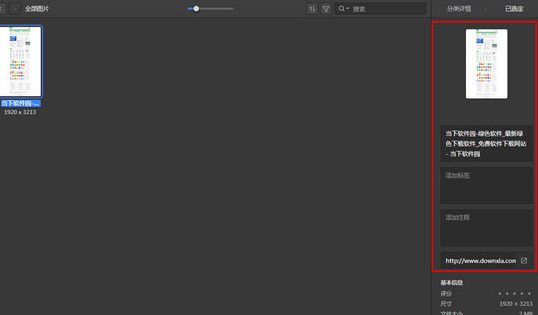
根据上文描述的Eagle中截图的具体操作方法,你们是不是都学会啦!
